Madalas kang manuod ng mga pelikula at video sa online. Nais kong panatilihin ang mga ito kahit papaano. Ito ay nangyari na ang mapagkukunan kung saan mo pinapanood ang mga ito ay hindi pinapayagan ang pag-download. Hindi ito hadlang, sapagkat mai-save mo ang mga ito sa hard drive ng iyong computer gamit ang cache ng browser. Paano ito gawin, basahin nang mabuti.
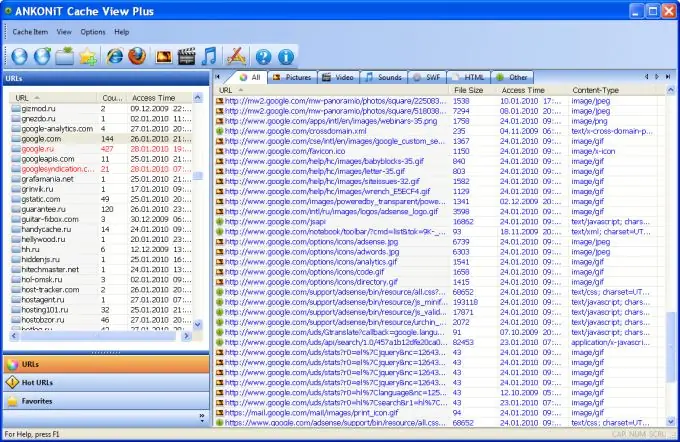
Panuto
Hakbang 1
Ilunsad ang iyong browser. Pagkatapos ay pumunta sa site kung saan manonood ka ng mga video o pelikula online. Upang makopya ang cache, kailangan mong malaman kung aling folder ito nai-save. Buksan ang File Explorer o isang kahalili tulad ng Total Comander. Pumunta sa direktoryo kung saan naka-install ang iyong browser.
Hakbang 2
Hanapin ang folder ng cache. Lahat ng mga video na pinapanood mo sa Internet ay awtomatikong nai-save sa folder na ito. Sa pagtatapos ng pagtingin, awtomatiko silang natatanggal. Mayroong maling kuru-kuro na ang mga mapagkukunan ng RAM ay ginagamit upang mag-imbak ng mga file sa cache ng browser. Kung pinag-uusapan natin ang tungkol sa isang video na may tagal na 20 minuto, ito ay lohikal, ngunit kapag nanonood ka ng mga pelikula, ang tagal nito ay maaaring umabot ng tatlong oras, makatuwiran na ipalagay na ang impormasyong ito ay maaaring labis na mag-overload ng RAM at maging sanhi ng pagyeyelo ng computer
Hakbang 3
Maghanap ng isang file sa folder ng cache na patuloy na binabago ang laki nito. Ito ang file na kasalukuyan mong tinitingnan sa online. Upang mai-save ang cache, gawin ang sumusunod.
Hakbang 4
Matapos ang video o pelikula ay buong nai-download, kopyahin ito at ilipat ito sa ibang direktoryo. Upang matingnan ito sa ibang pagkakataon, palitan ang pangalan nito ng extension swf sa dulo. Ang tagubiling ito ay angkop hindi lamang para sa pagkopya ng isang produktong multimedia, kundi pati na rin para sa anumang iba pang impormasyon na pansamantalang nakaimbak sa cache folder.
Hakbang 5
Kung hindi mo matagpuan ang folder na ito nang manu-mano, subaybayan ang address nito gamit ang mga setting ng iyong browser. Upang magawa ito, mag-click sa item na "Tulong" sa toolbar, piliin ang "Tungkol sa" dito. Lilitaw ang isang listahan. Sa loob nito, piliin ang "Path block". Pagkatapos, upang mabilis na mahanap ang direktoryo, pindutin ang Ctrl + F at ipasok ang cache ng salita. Pagkatapos ay pindutin ang Enter button. Sa listahan, piliin ang item na sumasalamin sa lokasyon ng dating nabanggit na folder sa iyong hard drive.






